Wix ストア:Printful に接続する
読了時間:2分
Printful はオンデマンド印刷のドロップシッピングアプリで、カスタムデザインの T シャツ、ポスター、帽子などを販売することができます。商品をデザインすれば、あとは Printful に任せましょう。
仕組みについて
Printful 商品にデザインを追加し、価格を設定し、商品をストアに追加します。
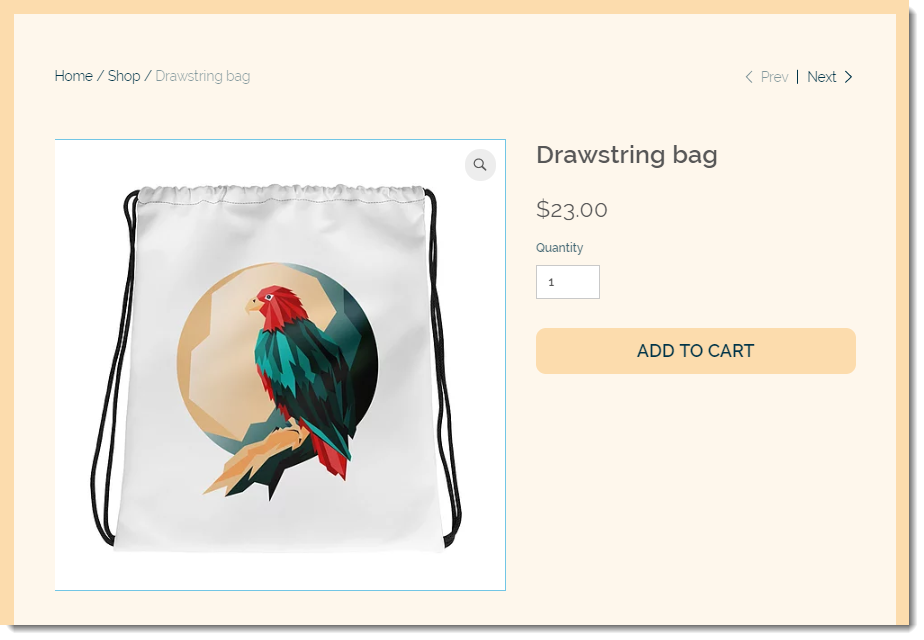
顧客が商品を購入すると、サイト所有者であるあなたが Printful に支払います。その後、Printful があなたの顧客用に商品を作成、梱包、配送します。在庫やフルフィルメント管理の心配は不要です。
費用は?
サブスクリプション料金は無料です。顧客が注文した時のみ、支払いをします。詳細はこちら。Printful の配送料金についてはこちら
作成できる商品は?
T シャツ、パーカー、レギンス、ポスター、電話ケース、帽子など、160点以上の商品の中から選択できます。
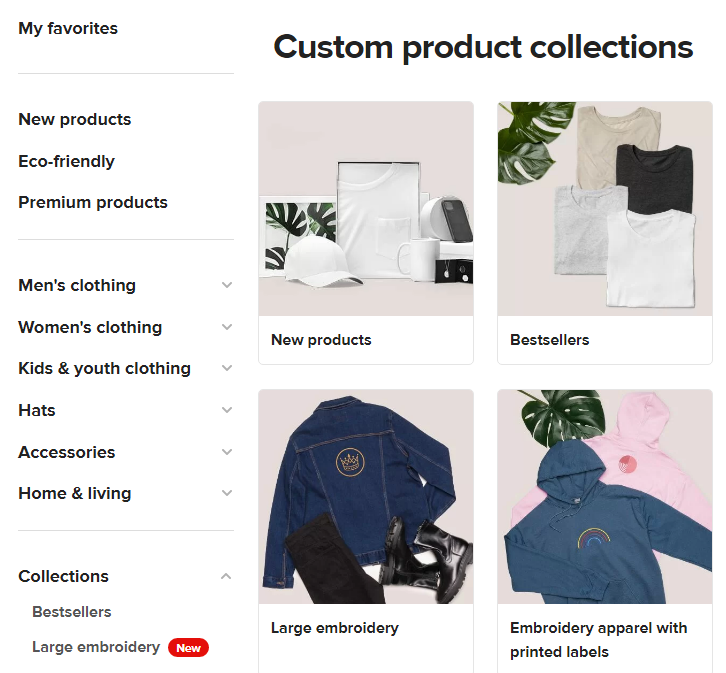
始めるには、動画を確認するか(英語のみ)、以下の手順に従ってください:
Printful を Wix ストアに接続する方法:
- エディタで Wix App Market にアクセスします:
- Wix エディタ:エディタ左側で「アプリ」
 をクリックします。
をクリックします。 - Editor X:Editor X 上部にある「App Market」
 をクリックします。
をクリックします。
- Wix エディタ:エディタ左側で「アプリ」
- 「Printful」と入力して選択します。
- 「サイトに追加」をクリックします。
- 権限を確認して「サイトに追加」をクリックします。
- オプションを選択します:
- 新しいアカウントを作成
- 既存のアカウントを接続
- クリックして、Wix ストアを Printful アカウントに紐付けられたメールアドレスに接続します。
- (新規アカウントの場合)受信したメールの指示に従い、メールアドレスを確認します。
注意:
すでに Printful アカウントをお持ちで、古い商品を削除したい、または削除後に商品が再び表示されるようにしたい場合:
- Wix ダッシュボード内で商品を削除します。
- Printful ダッシュボードの「Stores」タブに移動します。
- 該当するショップを選択します。
- 「Refresh data(データを更新)」をクリックします。

お役に立ちましたか?
|